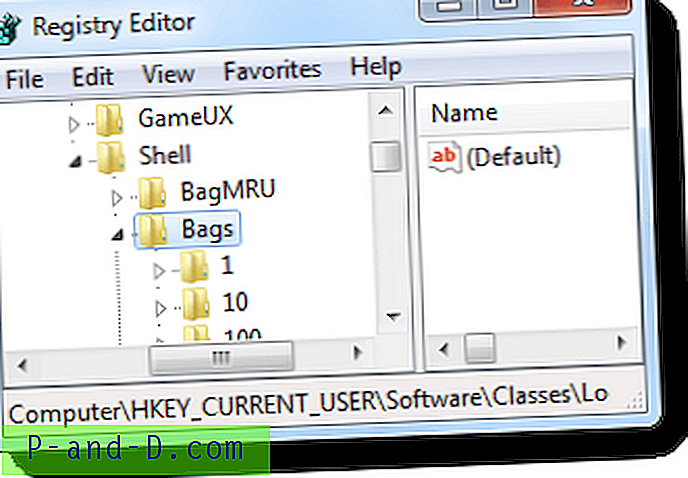Mappevisningsinnstillinger inkluderer kolonnepreferanser, visningsmodus, gruppering, sorteringsrekkefølge, vindusstørrelse osv. Hvis Windows glemmer mappevisningsinnstillingene, kan det være lurt å tilbakestille visningene for å fjerne korrupte innstillinger og starte på nytt.
Denne artikkelen forklarer hvordan du fullstendig kan fjerne de lagrede mappevisningene i Windows Vista, 7, 8 og Windows 10.
Tilbakestill mappevisningsinnstillinger i Windows
Nullstille mappevisninger ved hjelp av skript
- Last ned reset_folder_views.zip
- Pakk ut og kjør den vedlagte skriptfilen reset_folder_views.vbs
- Klikk Ja for å fortsette når du ser denne meldingen:

Du vil se et par Command Prompt-vinduer som åpnes og lukkes, og deretter starter Explorer-skallet på nytt. Dette sletter mappevisningsinnstillingene.
Tilbakestill mappevisninger manuelt via Registerredigering
- Klikk Start, skriv Regedit.exe og trykk ENTER
- Naviger til følgende taster én etter én:
HKEY_CURRENT_USER \ Programvare \ Klasser \ Lokale innstillinger \ Programvare \ Microsoft \ Windows \ Shell \ Vesker HKEY_CURRENT_USER \ Programvare \ Klasser \ Lokale innstillinger \ Programvare \ Microsoft \ Windows \ Shell \ BagMRU
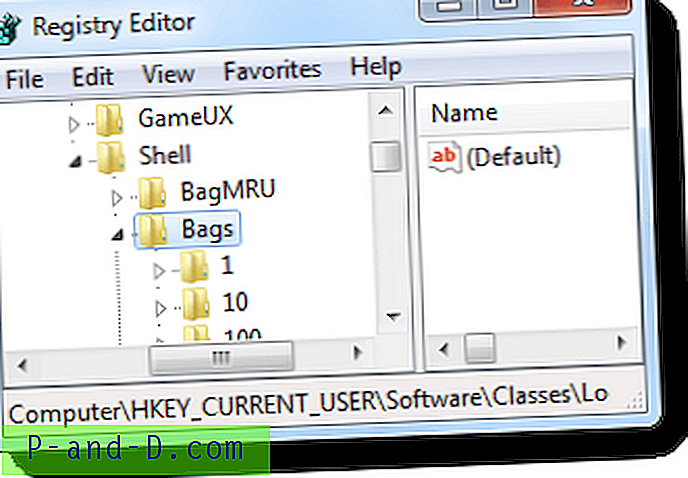
- Høyreklikk på hver tast og klikk på Eksporter . Lagre grenen for å skille .REG-filer.
- Høyreklikk på Vesketasten og velg Slett
- Høyreklikk på BagMRU- tasten og velg Slett
- Gå ut av registerredigereren.
- Det er viktig at du starter Windows Explorer (Shell) på nytt etter at du har slettet tasten ovenfor. Se Avslutt og start Explorer.exe i Windows 7 eller hvordan du avslutter Explorer og start Explorer på nytt i Windows 10?
Dette fjerner de individuelle mappevisningene, vindusstørrelsen og relaterte innstillinger.
Tilbakestill mappeevisjonsinnstillinger for en bestemt mappetype
Windows har disse 5 malene for tilpasning av mapper: Generelle elementer, dokumenter, bilder, musikk, videoer.
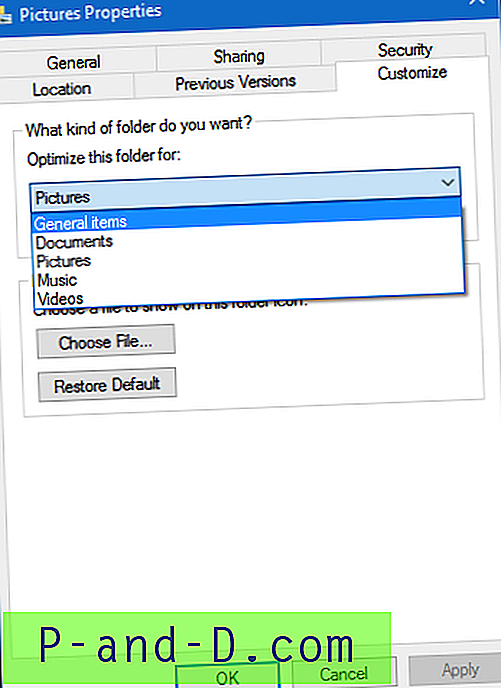
For å tilbakestille mappevisningene for alle mapper av en bestemt type eller mal, bruk disse trinnene:
Åpne den aktuelle mappen, si Bilder. Åpne dialogboksen “Mappealternativer”, via:
For Windows Vista & 7: Klikk på Organiser på verktøylinjen, og klikk deretter Mappe- og søkealternativer.
For Windows 8 & 10: Klikk Vis i båndet, klikk Alternativer-knappen og klikk Endre mappe og søkealternativer.
Klikk på kategorien Vis, og klikk på knappen Nullstill mapper . Klikk Ja.
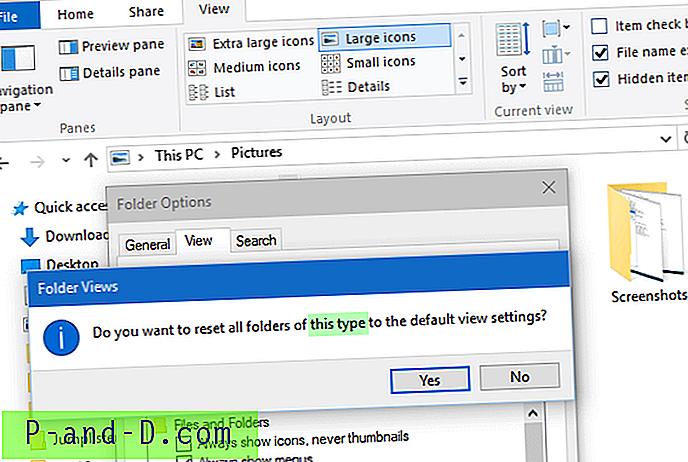
Dette tilbakestiller mappevisningsinnstillingene for alle mapper av typen Bilder.